
Controlar accesorios de Casa en la Mac
Los accesorios que agregas a Casa se agrupan en cinco categorías a lo largo de la parte superior de la pantalla de inicio:
Clima
Focos
Seguridad
Bocinas y TV
Agua
Debajo de las categorías, los accesorios también se enumeran de forma individual en otras secciones, como las habitaciones que has agregado.
Para ver una introducción y obtener ideas sobre cómo usar los accesorios casa inteligentes compatibles con la app Casa, haz clic en Descubrir en la barra lateral.
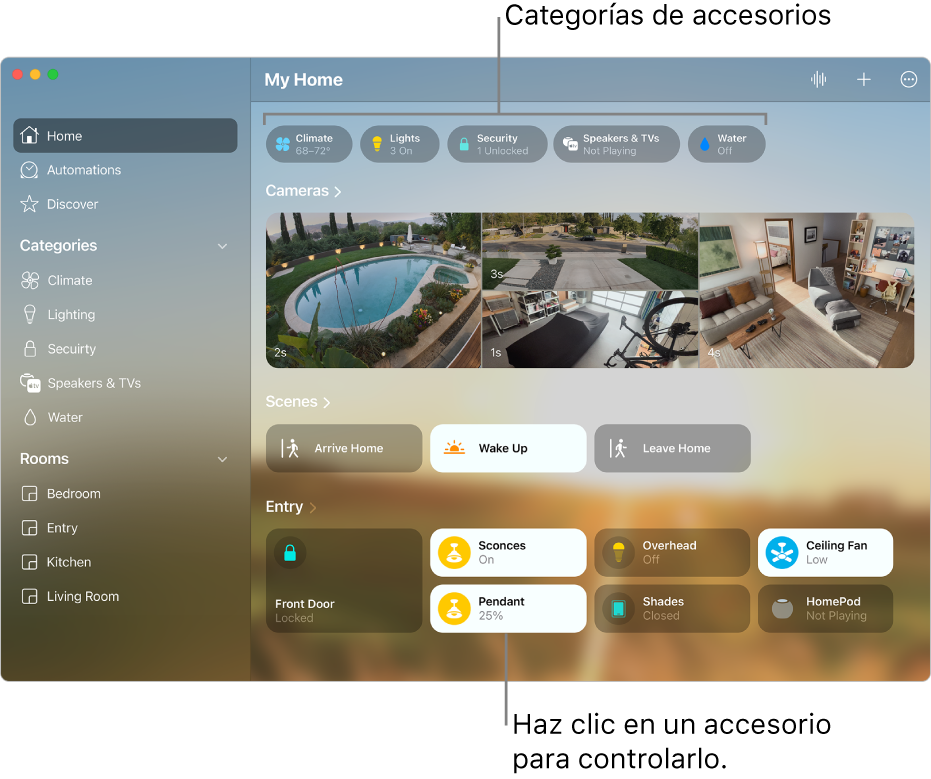
Controlar un accesorio
En la app Casa
 en tu Mac, haz clic en el ícono de un accesorio en el mosaico para activarlo o desactivarlo. Haz clic en el nombre del accesorio en el mosaico para usar los controles disponibles.
en tu Mac, haz clic en el ícono de un accesorio en el mosaico para activarlo o desactivarlo. Haz clic en el nombre del accesorio en el mosaico para usar los controles disponibles.Los controles disponibles dependen del tipo de accesorio. Por ejemplo, con algunas luces se puede cambiar el brillo o el color. Puede que los decodificadores y transmisores de contenido sólo tengan un botón de activación.
Consulta Usar ambientaciones para controlar varios accesorios de Casa y Usar automatizaciones para Casa para activar ambientaciones automáticamente.
Ver todos los accesorios de una categoría y dónde se usan
En la app Casa
 de tu Mac, haz clic en una categoría en la pantalla de inicio.
de tu Mac, haz clic en una categoría en la pantalla de inicio.
Controlar un accesorio con varias funciones
Los accesorios con varias funciones se controlan con un botón accesorio. Por ejemplo, si tienes un ventilador de techo con luz integrada, puedes controlar la velocidad del ventilador y el brillo de la luz con el mismo botón. Los sensores se agrupan por categorías de accesorios en la parte superior de la pantalla.
Los controles disponibles dependen del tipo de accesorio.
En la app Casa
 en tu Mac, haz clic en el mosaico de un accesorio con varias funciones.
en tu Mac, haz clic en el mosaico de un accesorio con varias funciones.Haz clic en una de las funciones para controlarla o verla.
Mover un accesorio a otra habitación
Puedes agregar un accesorio a una habitación o cambiarlo a otra.
En la app Casa
 en tu Mac, haz clic en Casa o en una habitación en la barra lateral.
en tu Mac, haz clic en Casa o en una habitación en la barra lateral.Arrastra el mosaico de accesorios a la habitación en la barra lateral.
Consejo: mantén presionada la tecla Control mientras haces clic en el mosaico para cambiar su aspecto en Casa.
Renombrar un accesorio
En la app Casa
 en tu Mac, haz clic en Casa en la barra lateral.
en tu Mac, haz clic en Casa en la barra lateral.Haz clic en el nombre de un accesorio en el mosaico.
Elimina el nombre del accesorio (es posible que tengas que desplazarte hacia abajo), ingresa uno nuevo y haz clic en el botón Cerrar
 en la esquina superior derecha.
en la esquina superior derecha.